Սխալի կոդը 107 Samsung TV-ում. 7 հեշտ եղանակ՝ այն շտկելու համար

Բովանդակություն
Երբ ես ֆիլմ էի դիտում Prime Video-ով, հեռարձակումը հանկարծակի դադարեցվեց սխալի պատճառով, որը ճանաչվեց որպես սխալի կոդը 107:
Ես մնացի դատարկ էկրանով այն բանից հետո, երբ հոսքը հանկարծակի դադարեց:
Երբ ես մտա առցանց՝ տեսնելու, թե ինչ է պատահել իմ հեռուստացույցին, տեսա, որ դա որոշակի խնդիր էր:
Բայց շատ բաներ կային, որոնք կարող էի փորձել ուղղել սխալի կոդը, երբ գտնեի: պարզեք, թե ինչ է նշանակում կոդը:
Եթե ձեր Samsung հեռուստացույցի վրա ստանաք Սխալի կոդը 107, վերագործարկեք ձեր հեռուստացույցը և երթուղիչը: Եթե դա չի աշխատում, վերակայեք հեռուստացույցի ցանցի կարգավորումները:
Ինչու՞ է իմ Samsung հեռուստացույցը ցուցադրում Սխալի կոդը 107:

Սխալի կոդերը հեշտացնում են նույնականացնել, թե ինչն է: պատահել է սարքի հետ, երբ այն դադարում է աշխատել:
Այդպես է նաև այստեղ, և Սխալի կոդը 107 սովորաբար ցուցադրվում է, երբ հեռուստացույցը չի կարող միացված մնալ ինտերնետին:
Դուք չեք կարող' Այս սխալը այլ տեղ չտեսնեք, բացառությամբ ցանցային խնդիրների:
Սխալը կարող է առաջանալ, եթե ձեր երթուղիչի հետ խնդիր առաջանա և խաթարվի ձեր կապը, բայց այն կարող է վերագրվել նաև ձեր հեռուստացույցին, երբ այն չի կարող օգտվել ինտերնետ կապից: սեփական սխալների պատճառով:
Դա կարող է պատահել նաև, եթե ձեր հեռուստացույցի ցանցի կարգավորումները ճիշտ կազմաձևված չեն ձեր կապի համար:
Ստուգեք ձեր ինտերնետ կապը
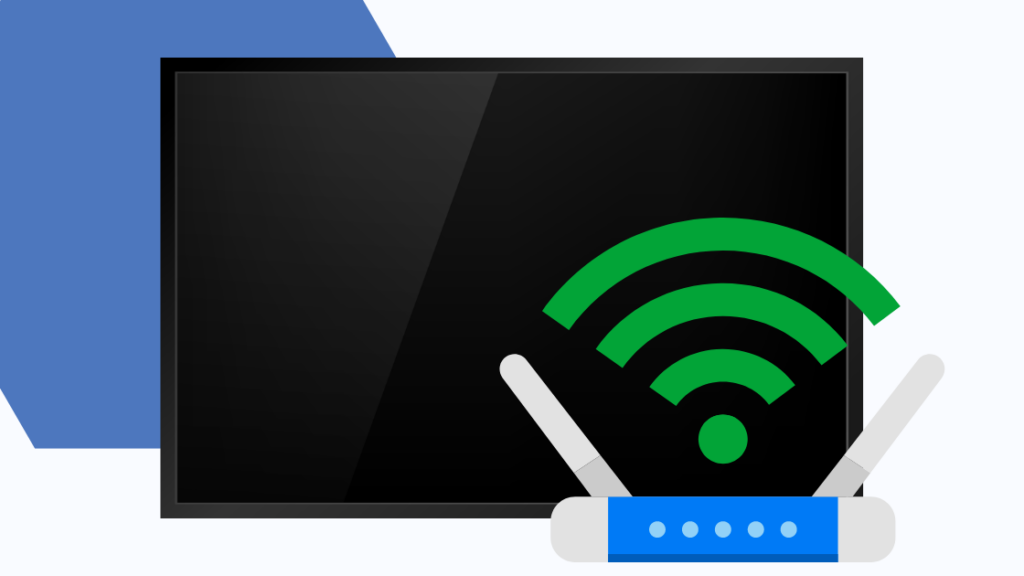
Քանի որ 107 սխալը ցույց է տալիս ձեր ինտերնետ կապի հետ կապված խնդիր, առաջին բանը, որ դուք պետք է անեք, ստուգեք ձեր ինտերնետը:
Բացեք վեբ էջ ձեր հեռախոսում:կամ համակարգիչ և տեսեք, թե արդյոք կարող եք բեռնել որևէ վեբ էջ:
Եթե ձեր կապը դեռ միացված է, դուք կկարողանաք օգտագործել ինտերնետը ձեր մյուս սարքերում:
Եթե ոչ, ձեր ինտերնետը: կարող է խափանվել, և դուք պետք է զանգահարեք ձեր ISP-ին:
Հենց որ ձեր ինտերնետը վերադառնա, ստուգեք և տեսեք, թե արդյոք սխալն անհետացել է:
Վերագործարկեք հեռուստացույցը
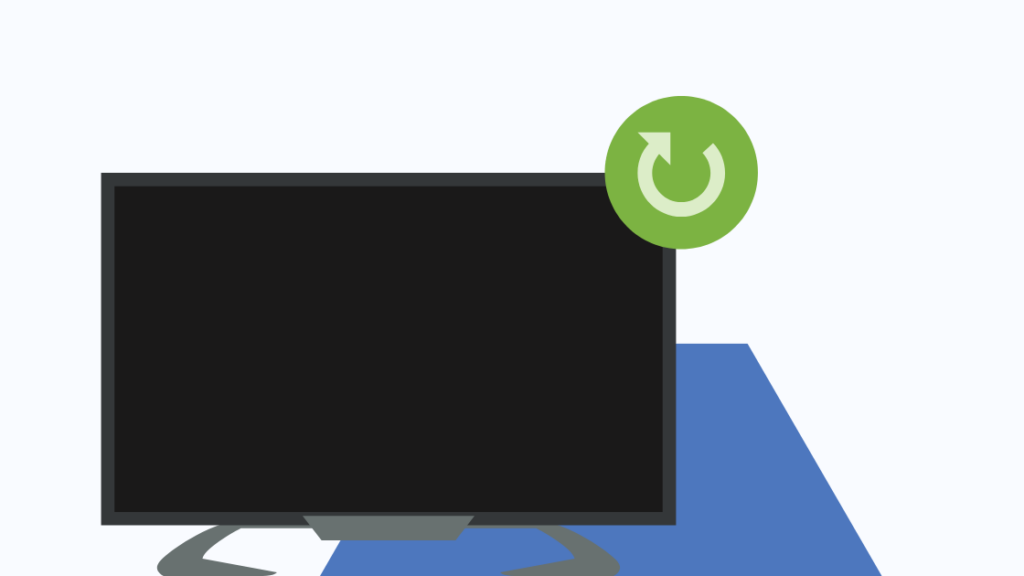
Եթե ձեր ինտերնետ կապը լավ է, դա կարող է լինել ձեր հեռուստացույցի հետ կապված խնդիր, որտեղ այն չի կարող միանալ ինտերնետին, նույնիսկ եթե դուք ակտիվ կապ ունեք:
Այդ դեպքում կարող եք մի քանի անգամ վերագործարկել ձեր հեռուստացույցը: անգամ՝ տեսնելու, թե արդյոք դա շտկում է խնդիրը, քանի որ այդպես վարվելով՝ այն կվերակայվի:
Ձեր Samsung հեռուստացույցը վերագործարկելու համար՝
- Անջատեք հեռուստացույցը:
- Անջատեք վարդակից Հեռուստացույցը պատից:
- Այժմ դուք պետք է սպասեք առնվազն մեկ րոպե, նախքան այն նորից միացնեք:
- Միացրեք հեռուստացույցը:
Երբ հեռուստացույցը նորից միանա, ստուգեք, թե արդյոք սխալը նորից չի հայտնվի:
Եթե այդպես է, վերագործարկեք ևս մի քանի անգամ:
Վերագործարկեք ձեր երթուղիչը

Եթե Հեռուստացույցի վերագործարկումը չի աշխատում, դրա փոխարեն խնդիրը կարող է կապված լինել ձեր երթուղիչի հետ, և դուք կարող եք փորձել դա նույնպես վերագործարկել:
Այն անում է նույնը, ինչ արվել է ձեր հեռուստացույցի հետ և soft-ով վերակայում է երթուղիչը: Սա ձեզանից շատ ժամանակ չի խլի:
Երթուղիչը վերակայելու համար.
- Անջատեք երթուղիչը:
- Անջատեք այն պատից:
- Այժմ սպասեք առնվազն 30 վայրկյան, նախքան այն նորից միացնելը:
- Միացրեք երթուղիչը:
Երբերթուղիչը նորից միանում է և կապ է հաստատում, գնացեք ձեր հեռուստացույց և տեսեք, թե արդյոք նորից սխալ եք ստանում:
Դուք կարող եք ևս մի քանի անգամ վերագործարկել ձեր երթուղիչը, եթե դա անհրաժեշտ է:
Վերականգնել ցանցը: Կարգավորումներ հեռուստացույցի վրա
Ձեր հեռուստացույցը նաև թույլ է տալիս վերականգնել ցանցի կարգավորումները, և քանի որ սա ցանցի խնդիր է, արժե փորձել:
Ձեր Samsung հեռուստացույցի ցանցի կարգավորումները վերականգնելու համար՝
- Բացեք Կարգավորումներ ։
- Գնացեք Ընդհանուր , ապա Ցանց ։
- Ընտրեք Վերականգնել ցանցը :
- Վերագործարկեք հեռուստացույցը:
Որոշ մոդելների համար գուցե ստիպված լինեք նորից միանալ ձեր Wi-Fi-ին, այնպես որ միացրեք հեռուստացույցը ինտերնետ:
Հենց դա անեք, ստուգեք, արդյոք ձեր հեռուստացույցը կարող է մուտք գործել ինտերնետ և արդյոք սխալը վերացել է:
Թարմացրեք համակարգի որոնվածը
Ձեր հեռուստացույցը երբեմն թարմացումներ է ստանում, որ շտկել սխալները և ծրագրային ապահովման այլ խնդիրներ:
Եթե սխալի կոդը առաջացել է նման խնդրի պատճառով, ապա վերջին թարմացման տեղադրումը կարող է լինել այն լուծումը, որը փնտրում եք:
Ձեր Samsung հեռուստացույցը թարմացնելու համար: :
- Սեղմեք Տուն կոճակը ձեր հեռակառավարման վահանակի վրա և անցեք Կարգավորումներ ։
- Ընտրեք Աջակցություն , ապա Ծրագրաշարի թարմացում ։
- Նշեք և ընտրեք Թարմացնել հիմա ։
- Հեռուստացույցն այժմ պետք է գտնի և տեղադրի հեռուստացույցի համար հասանելի բոլոր թարմացումները։
Երբ թարմացումներն ավարտեն տեղադրումը, գործարկեք այն հավելվածը, որի հետ խնդիրներ ունեք և տեսեք, թե արդյոք ստացել եք սխալի կոդը 107:կրկին:
Վերականգնել երթուղիչը
Դուք կարող եք փորձել վերակայել ձեր երթուղիչը, եթե ոչինչ չի փոխվում, նույնիսկ ծրագրային ապահովման թարմացումից հետո:
Հիշեք, որ վերակայումը վերականգնում է երթուղիչը այն ժամանակ, երբ դուք սկզբում ստացել եմ այն, այնպես որ, հնարավոր է, որ անհրաժեշտ լինի կարգավորել վերակայումից հետո:
Դուք նաև պետք է նորից սահմանեք ձեր Wi-Fi գաղտնաբառը:
Տես նաեւ: DIRECTV 4K-ով. արժե՞ դա:Ինչպես կարող եք վերակայել, կախված է նրանից. ձեր ունեցած երթուղիչի մոդելը, այնպես որ կարդացեք դրա ձեռնարկը, եթե դա ձեր սեփական երթուղիչն է, կամ կապվեք ձեր ISP-ի հետ, եթե դա ձեզ տրված երթուղիչ է:
Կապվեք Samsung-ի հետ
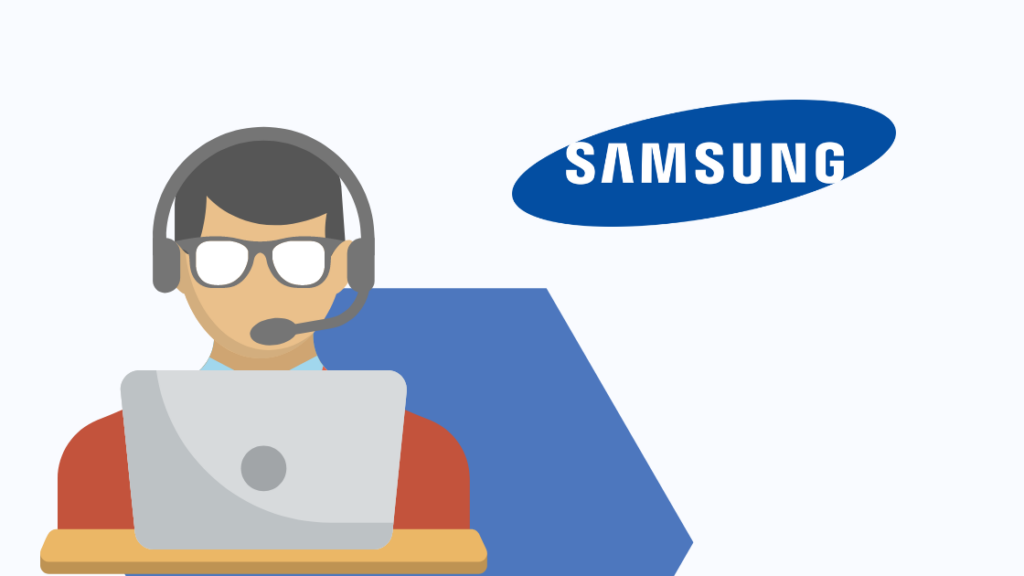
Եթե երթուղիչի վերակայումը չի աշխատում, այդ դեպքում, ի վերջո, դա կարող է լինել ձեր հեռուստացույցի հետ կապված խնդիր:
Այդ դեպքում դուք պետք է կապվեք Samsung-ի հետ և տեղեկացնեք նրանց խնդրի մասին:
Նրանք Ավելի ուշ կուղարկեմ տեխնիկ և կխնդրեմ ձեզ կատարել անսարքությունների վերացման մի քանի հիմնական քայլեր:
Վերջնական մտքեր
Սխալ 107-ը չի առաջանում սերվերների անջատման պատճառով. Փոխարենը, այն մատնանշում է հենց հեռուստացույցի հետ կապի հետ կապված խնդիրները:
Եթե ձեր հեռուստացույցի սերվերներն անջատվեն, կազդեն միայն Samsung-ի ծառայությունները, ինչպիսիք են հավելվածների խանութը կամ հեռուստացույցի որոնվածը թարմացնելու ծառայությունը:
Դուք դուք դեռ կկարողանաք մուտք գործել այլ ծառայություններ, ինչպիսիք են Netflix-ը կամ Prime Video-ը:
Հատուկ սխալը, որը դուք այժմ ստացել եք, առաջացել է ձեր հեռուստացույցի կամ ինտերնետ կապի պատճառով, որը դուք կկարողանաք շտկել՝ հետևելով այս ուղեցույցը:
Դուք կարող եք նաև վայելել ընթերցանությունը
- 3 հեշտ եղանակ Samsung հեռուստացույցների վրա ձայնի հետաձգումը շտկելու համար
- Ձեր Samsung TV Դանդաղ? ԻնչպեսԱյն նորից ոտքի կանգնեցնելու համար:
- Ինչու՞ իմ Samsung հեռուստացույցը չի ճանաչում HDMI մուտքը:
- Pecock-ը չի աշխատում Samsung TV-ում. Ինչպե՞ս Անմիջապես շտկել
- Samsung TV Smart Hub-ը շարունակում է խափանվել. ինչպե՞ս վերականգնել այն:
Հաճախակի տրվող հարցեր
Ի՞նչ է 107 սխալի կոդը Netflix-ում:
Netflix-ում 107 սխալի կոդը հայտնվում է, երբ ձեր հեռուստացույցը կապի հետ կապված խնդիր ունի:
Տես նաեւ: Orbi Կապույտ լույսը արբանյակի վրա մնում է միացված. Ինչպես շտկել րոպեների ընթացքումՎերագործարկեք հեռուստացույցը և երթուղիչը և տեսեք, թե արդյոք դա կլուծի խնդիրը:
Ինչպե՞ս կարող եմ վերաբեռնել իմ Samsung Smart TV-ն:
Ձեր Samsung հեռուստացույցը վերագործարկելու համար նախ անջատեք այն:
Այնուհետև անջատեք այն պատից և մի քանի անգամ նորից միացրեք այն: վայրկյան:
Ինչպե՞ս եք միացնում Wi-Fi-ը Samsung TV-ին:
Ձեր Samsung հեռուստացույցը Wi-Fi-ին միացնելու համար անցեք կարգավորումներ և այնուհետև Ընդհանուր:
From այնտեղ ընտրեք Ցանց և մուտք գործեք ձեր Wi-Fi:

